Excel에서 매크로 보안 설정을 변경하여 통합 문서를 열 때 어떤 상황에서 어떤 매크로를 실행할지 제어할 수 있습니다. 예를 들어 신뢰할 수 있는 개발자가 디지털 서명을 했는지에 따라 매크로의 실행 여부를 결정할 수 있습니다.
Microsoft Office 문서의 매크로 보안 설정에 대한 자세한 내용은 Office 파일의 매크로를 사용하거나 사용하지 않도록 설정을 참조하세요.
아래에는 다양한 매크로 보안 설정에 대한 요약 설명이 나와 있습니다. 어떤 설정을 선택하든 Microsoft 365에서 작동하는 바이러스 백신 소프트웨어가 설치되어 있고 통합 문서에 매크로가 포함되어 있으면 알려진 바이러스가 있는지 검사한 후에 통합 문서가 열립니다.
-
모든 매크로 제외(알림 표시 없음) 신뢰하지 않는 경우 이 옵션을 클릭합니다. 문서에 포함된 모든 매크로와 매크로에 대한 보안 경고가 사용되지 않습니다. 사용자가 신뢰하지만 서명되지 않은 매크로가 문서에 포함되어 있는 경우 해당 문서를 신뢰할 수 있는 위치에 넣을 수 있습니다. 신뢰할 수 있는 위치의 문서는 보안 센터 보안 시스템의 확인 없이 실행할 수 있습니다.
-
모든 매크로 제외(알림 표시) 기본 설정입니다. 매크로가 있을 경우 매크로를 사용하지는 않지만 보안 경고가 표시되도록 하려면 이 옵션을 클릭합니다. 이 경우 상황에 따라 해당 매크로를 사용할지 여부를 선택할 수 있습니다.
-
디지털 서명된 매크로만 포함 이 설정은 신뢰할 수 있는 게시자가 매크로를 디지털 서명하는 경우 이미 게시자를 신뢰한 경우 매크로를 실행할 수 있다는 점을 제외하고 알림으로 모든 매크로 사용 안 함 옵션과 동일합니다. 게시자를 신뢰하지 않은 경우 알림을 받습니다. 이렇게 하면 서명된 매크로를 사용하도록 설정하거나 게시자를 신뢰하도록 선택할 수 있습니다. 서명되지 않은 모든 매크로는 알림 없이 비활성화됩니다.
-
모든 매크로 실행(위험한 코드가 실행될 수 있으므로 권장하지 않음) 모든 매크로가 실행되도록 하려면 이 옵션을 클릭합니다. 이 설정을 사용하면 악의적인 코드에 컴퓨터가 쉽게 노출될 수 있으므로 이 옵션은 가급적 선택하지 않는 것이 좋습니다.
-
VBA 프로젝트 개체 모델에 안전하게 액세스할 수 있음 이 설정은 개발자를 위한 것이며 임의의 자동화 클라이언트에서 VBA 개체 모델에 프로그래밍 방식으로 액세스하는 것을 의도적으로 차단하거나 허용하는 데 사용됩니다. 즉, 이 설정에서는 Office 프로그램을 자동화하고 Microsoft VBA(Visual Basic for Applications) 환경과 개체 모델을 프로그래밍 방식으로 조작하기 위해 작성된 코드에 대한 보안 옵션을 제공합니다. 이는 사용자별, 응용 프로그램별로 적용되며 기본적으로 액세스를 차단하도록 설정되어 있습니다. 이 보안 옵션을 사용하면 권한이 없는 프로그램에서 최종 사용자 시스템에 위험 요소가 될 수 있는 "자기 복제" 코드를 작성하지 못하도록 방어하는 데 도움이 됩니다. 자동화 클라이언트에서 프로그래밍 방식으로 VBA 개체 모델에 액세스하려면 코드를 실행하는 사용자가 액세스를 명시적으로 허용해야 합니다. 액세스를 허용하려면 해당 확인란을 선택합니다.
Office에서는 Microsoft Authenticode 기술을 통해 매크로 작성자가 파일이나 매크로 프로젝트에 디지털 서명을 할 수 있습니다. 이 서명을 만드는 데 사용되는 인증서는 해당 매크로나 문서를 서명자가 만든 것임을 확인해 주며, 서명은 그 내용이 수정되지 않았음을 확인해 줍니다.
디지털 인증서를 설치한 다음 파일과 매크로 프로젝트에 서명할 수 있습니다.
서명을 위한 디지털 인증서 얻기
디지털 인증서는 상업적인 CA(인증 기관)에서 얻거나 내부 보안 관리자 또는 IT(정보 기술) 전문가로부터 얻을 수 있습니다.
Microsoft 제품에 대한 서비스를 제공하는 인증 기관에 대한 자세한 내용을 보려면 Microsoft 루트 인증서 프로그램 구성원 목록을 참조하세요.
자체 서명을 위해 고유한 디지털 인증서 만들기
Selfcert.exe 도구를 사용하여 고유한 자체 서명 인증서를 만들 수도 있습니다.
참고: 사용자가 직접 만든 디지털 인증서는 공식 인증 기관에서 발급한 것이 아니므로 이러한 인증서를 사용하여 서명한 매크로 프로젝트를 자체 서명된 프로젝트라고 합니다. Microsoft Office에서는 자체 서명된 인증서가 컴퓨터의 개인 인증서 저장소에 있는 경우에만 인증서를 신뢰합니다.
매크로에 디지털 서명을 하는 방법에 대한 자세한 내용은 매크로 프로젝트에 디지털 서명을 참조하세요.
매크로 보안 설정 변경
사용자가 설정을 변경하지 못하도록 조직의 시스템 관리자가 기본 설정을 변경한 경우가 아니라면 보안 센터에서 매크로 보안 설정을 변경할 수 있습니다.
-
개발 도구 탭의 코드 그룹에서 매크로 보안을 클릭합니다.
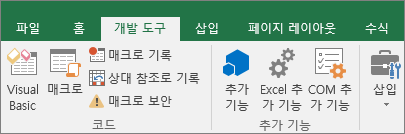
개발 도구 탭을 사용하려면 개발 도구 탭 표시를 참조합니다.
-
매크로 설정 범주의 매크로 설정 아래에서 원하는 옵션을 클릭합니다.
참고: Excel의 매크로 설정 범주에서 변경한 내용은 Excel에만 적용되고 다른 Microsoft Office 프로그램에는 영향을 주지 않습니다.
Excel 옵션의 보안 센터에 액세스할 수도 있습니다. 이렇게 하려면 옵션 (Excel 2010~2016 버전) 또는 Microsoft Office 단추 
매크로 보안에 대한 자세한 내용은 다음 항목을 참조하세요.
문제 해결
매크로 보안 설정을 변경할 수 없는 경우
일부 사용자는 조직의 그룹 보안 정책으로 인해 보안 센터 설정을 변경하지 못할 수 있습니다. 이 경우 조직의 IT 관리자에게 문의해야 합니다.
매우 높음/높음/보통/낮음 보안 설정의 변경 내용
|
Excel 2003의 설정 |
Excel 2007/2010/2013/2016의 해당 설정 |
추가 정보 |
|---|---|---|
|
매우 높음 |
모든 매크로 제외(알림 표시 없음) |
Excel 2003에서는 보안 대화 상자의 신뢰할 수 있는 게시자 탭에서 설치된 모든 추가 기능과 서식 파일을 안전한 것으로 신뢰함 옵션이 선택되어 있고 VBA 매크로(서명 여부는 관계없음)를 사용자 하드 디스크에서 신뢰할 수 있는 특정 폴더에 저장하는 경우에만 매크로를 실행할 수 있었습니다. 이러한 조건이 모두 충족되지 않는 경우에는 Excel 2003의 매우 높음 보안 설정에서 VBA 매크로를 실행할 수 없습니다. |
|
높음 |
디지털 서명된 매크로만 포함 |
Excel 2003에서는 .exe, .com 등의 실행 파일에 신뢰할 수 있는 원본이 서명을 해야(신뢰할 수 있는 인증서가 있어야) 파일을 실행할 수 있습니다. 그렇지 않으면 문서에 포함되어 있거나 문서와 연결된 모든 실행 파일은 자동으로 사용할 수 없도록 설정되며, 이러한 문서를 열 때 사용자에게 경고가 표시되지 않습니다. 기본적으로 모든 Office 2003 프로그램은 매크로 보안이 높음으로 설정된 상태로 설치됩니다. |
|
보통 |
모든 매크로 제외(알림 표시) |
Excel 2003에서는 문서를 열 때 실행 파일 사용 여부를 선택하라는 메시지가 표시됩니다. 이 수준을 사용하려면 컴퓨터의 Windows 레지스트리 세그먼트에 인증서를 추가하는 방식으로 각 실행 파일에 대해 신뢰할 수 있는 인증서를 수락해야 합니다. 신뢰할 수 있는 원본에서 매크로를 실행하기 위한 이후 요청은 자동으로 수락됩니다(확인 메시지가 표시되지 않고 실행 파일이 실행됨). |
|
낮음 |
모든 매크로 포함(위험성 있는 코드가 실행될 수 있으므로 권장하지 않음) |
Excel 2003에서는 모든 매크로가 제한 없이 실행됩니다. 이 보안 수준을 사용하는 경우 악성 프로그램으로부터 프로그램이 보호되지 않고 신뢰할 수 있는 인증서를 수락할 수 없으므로 전반적으로 안전하지 못합니다. 따라서 이 수준은 사용하지 않는 것이 좋습니다. |
추가 지원
언제든지 Excel 기술 커뮤니티에서 전문가에게 문의하거나 커뮤니티에서 지원을 받을 수 있습니다.










